ポイント
本記事は、UK配列キーボードのMacで日本語入力(ローマ字入力)と英語入力を簡単に切り替える方法をご紹介します。
おまけで、Google日本語入力での切り替え方法もご紹介します。
-

【レビュー】UK配列キーボード M1 MacBook Airがかっこ良すぎる
続きを見る
この記事の目次(クリックでジャンプ)
UK配列キーボードのMacで日本語・英語入力を簡単に切り替える方法
結論、Caps Lockキーで日本語(ローマ字)入力と英語入力を切り替えることができます。
ただし、この切り替え方法はGoogle日本語入力などのIMEには対応していません。
Google日本語入力などのIMEで入力を切り替える方法は後述しますね。
まずは、「システム環境設定」に移動し、キーボードをクリックします。
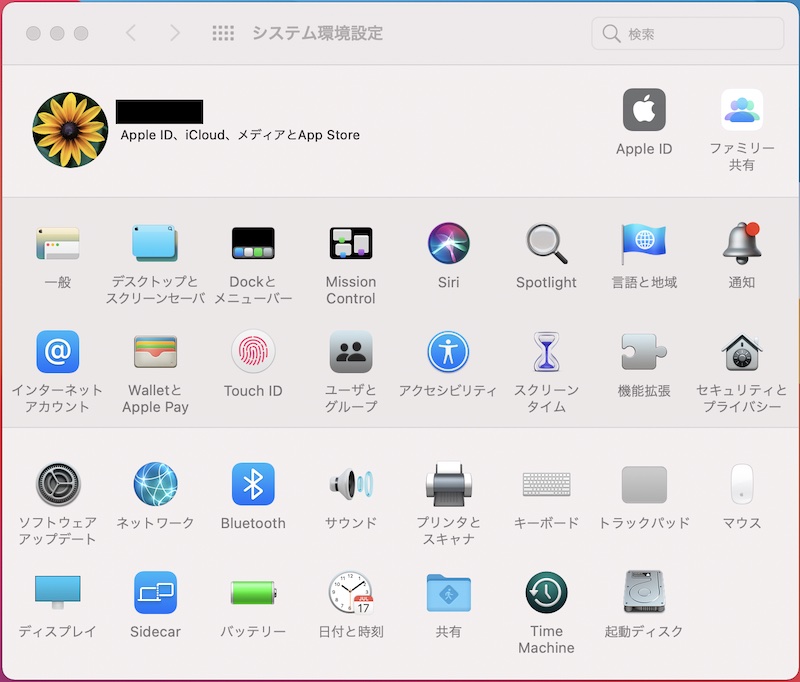
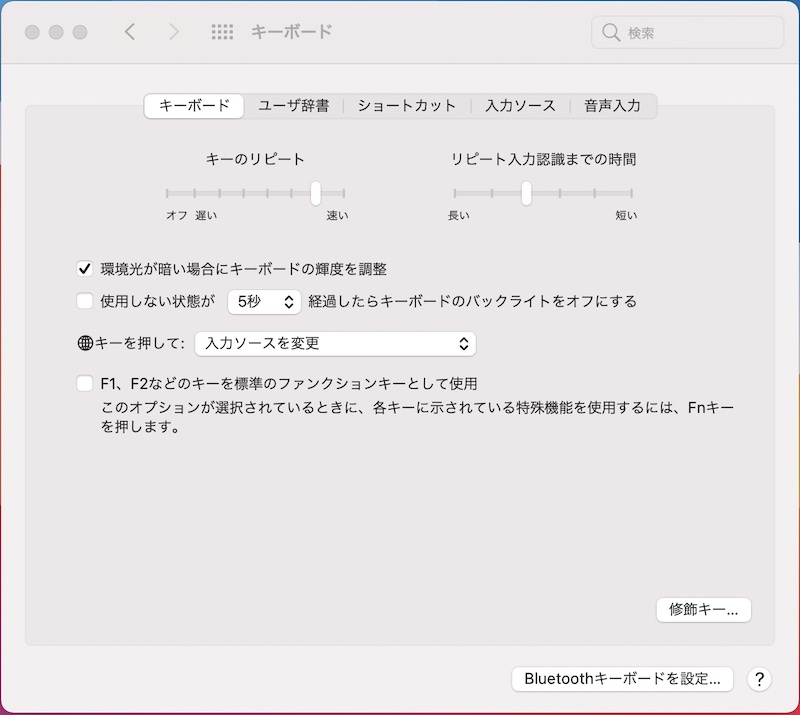
「入力ソース」タブをクリックします。

「Caps Lockキーでイギリス入力モードと切り替える」にチェックを入れます。
これで、「Caps Lockキー」を押すだけで日本語(ローマ字)入力と英語入力を切り替えることができます。
ちなみに、入力方法を増やしたり減らしたりするには、左下の「+」や「ー」をクリックして設定できます。
Google日本語入力ではCaps Lockキーでの切り替えが利用できない

Mac標準の日本語(ローマ字)入力は嫌という方もいることでしょう。
私もその一人で、予測変換のウィンドウサイズが大きいのが嫌なんです。
というわけで、愛用しているGoogle日本語入力をインストールしたのですが、Google日本語入力だと「Caps Lockキー」での入力切り替えができないようです。
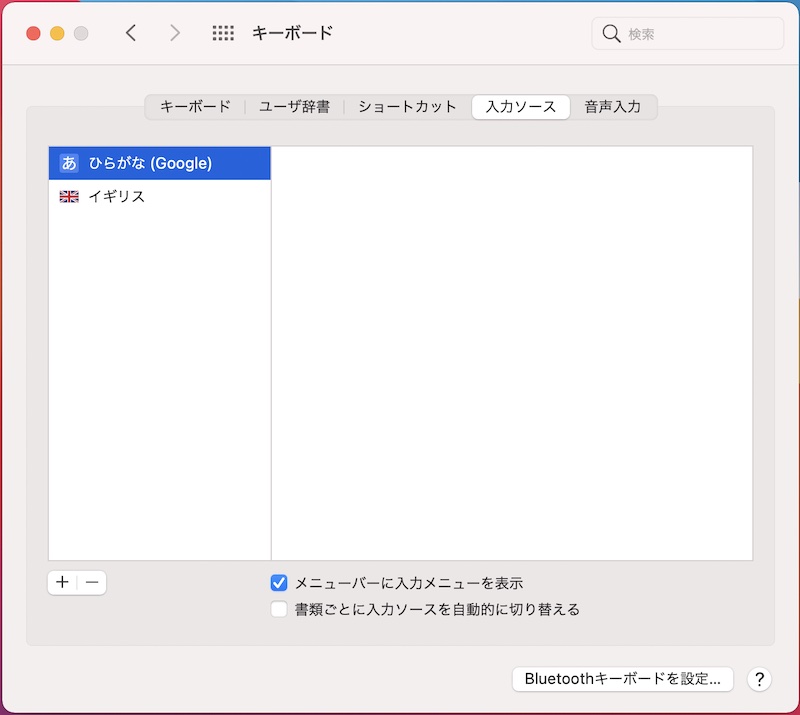
「Caps Lockキーでイギリス入力モードと切り替える」の表示がありません。
個人的にけっこう困ったので、別の切り替え方法を調べてみました。
「英かな」アプリで日本語(ローマ字)入力と英語入力の切り替えを設定しよう
調べてみると、「英かな」というアプリで日本語(ローマ字)入力と英語入力を切り替えることができるそう。
まずは、「英かな」のHPに移動します。
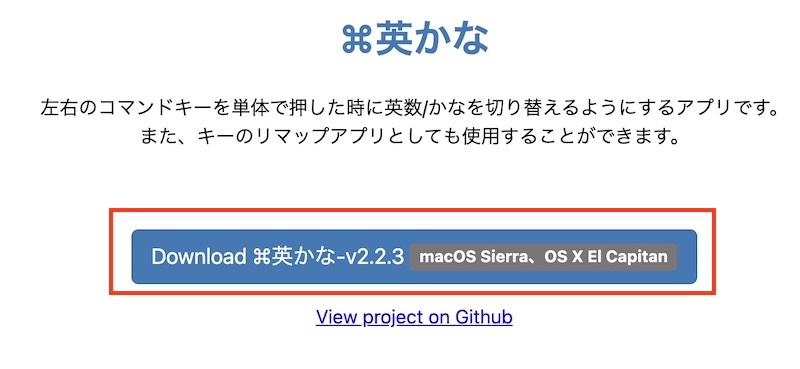
「Download 英かな」をクリックします。
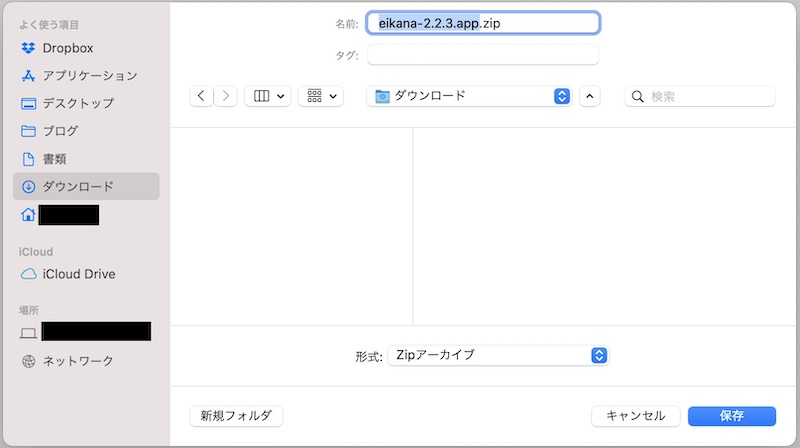
ZIPファイルをダウンロードします。
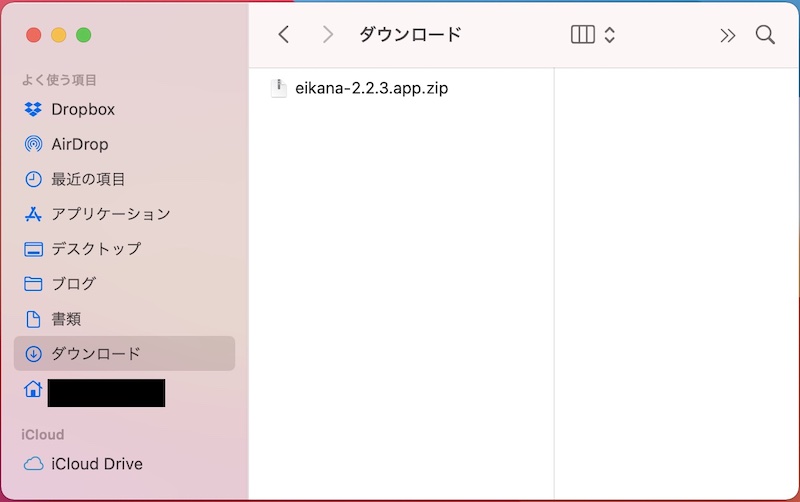
ダウンロードしたZIPファイルをダブルクリックし展開します。

展開したファイルをアプリケーションにドラッグ&ドロップします。
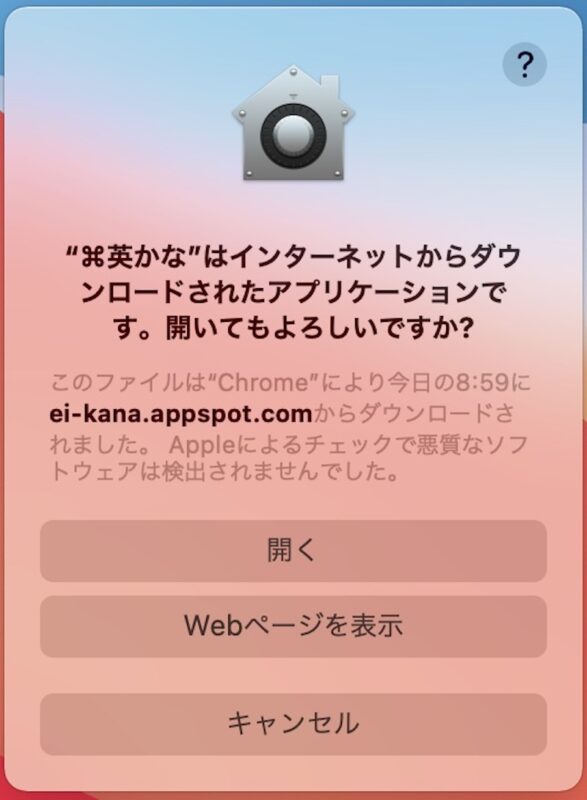
「開いてもよいでしょうか?」とダイアログボックスが表示されるので、「開く」をクリックします。
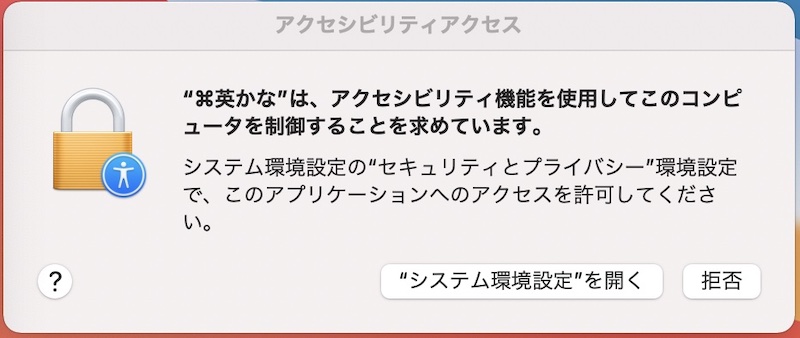
すると、「アクセシビリティアクセス」ダイアログボックスが表示されるので、「”システム環境設定”を開く」をクリックします。
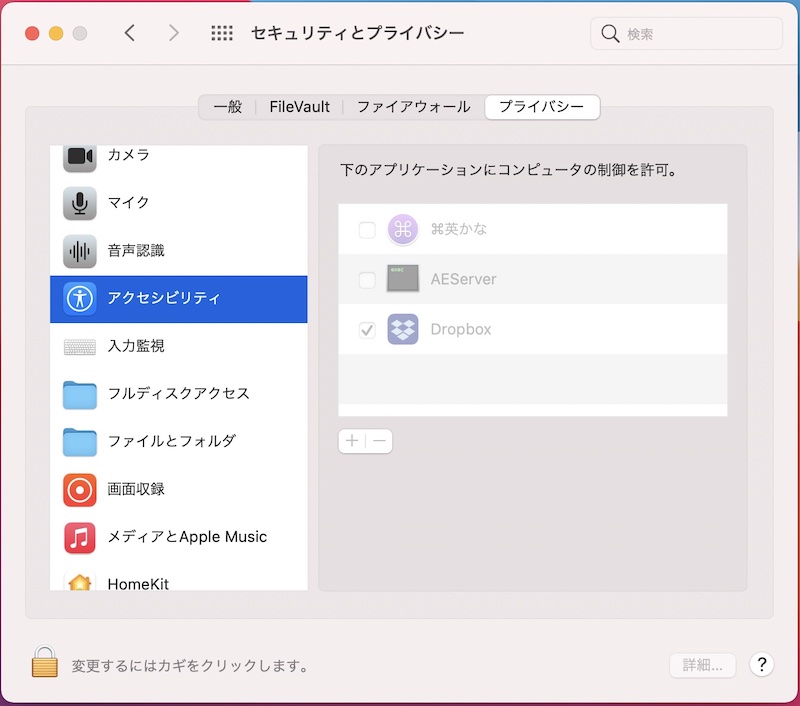
左下のカギマークをクリックします。
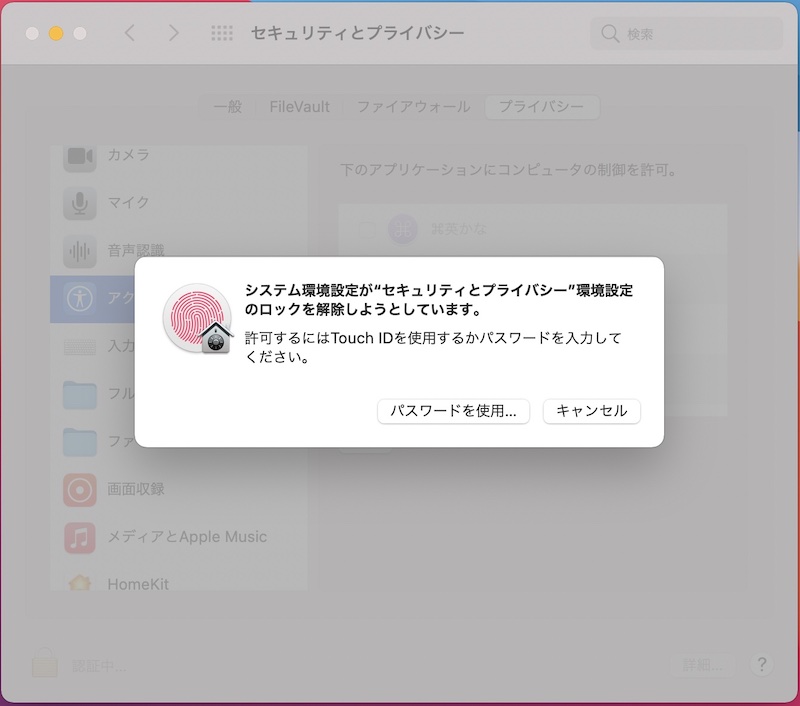
Touch IDを使用するかパスワードを入力します。

するとロックが解除されるので、「英かな」にチェックを入れます。
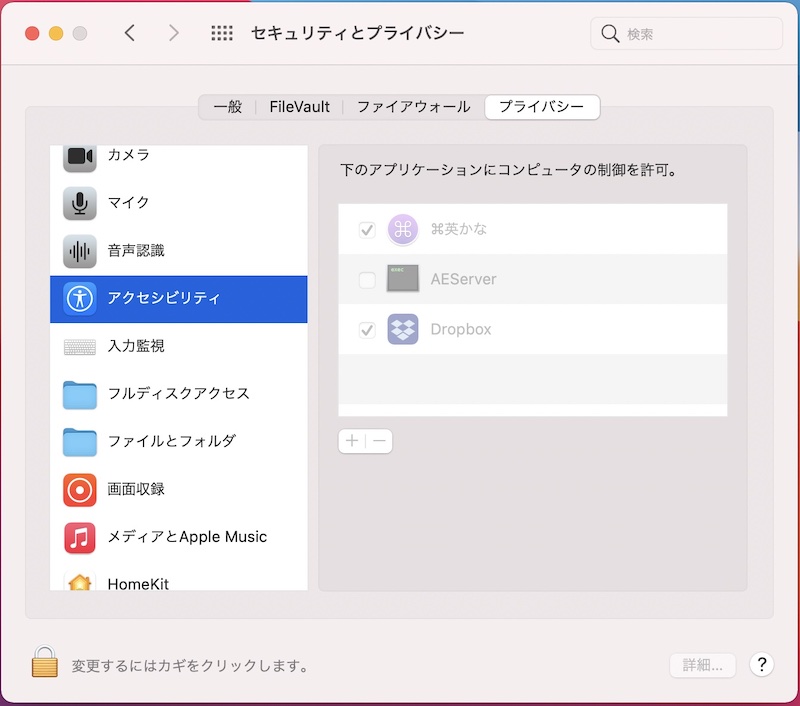
左下のカギマークをクリックします。
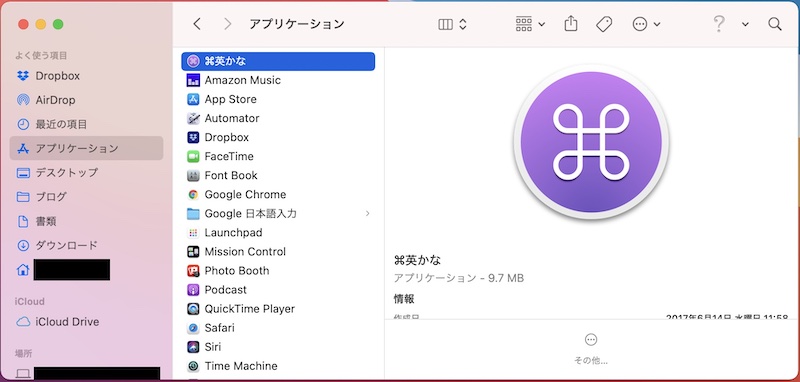
Finderからアプリケーションフォルダを開き、「英かな」アプリをダブルクリックします。
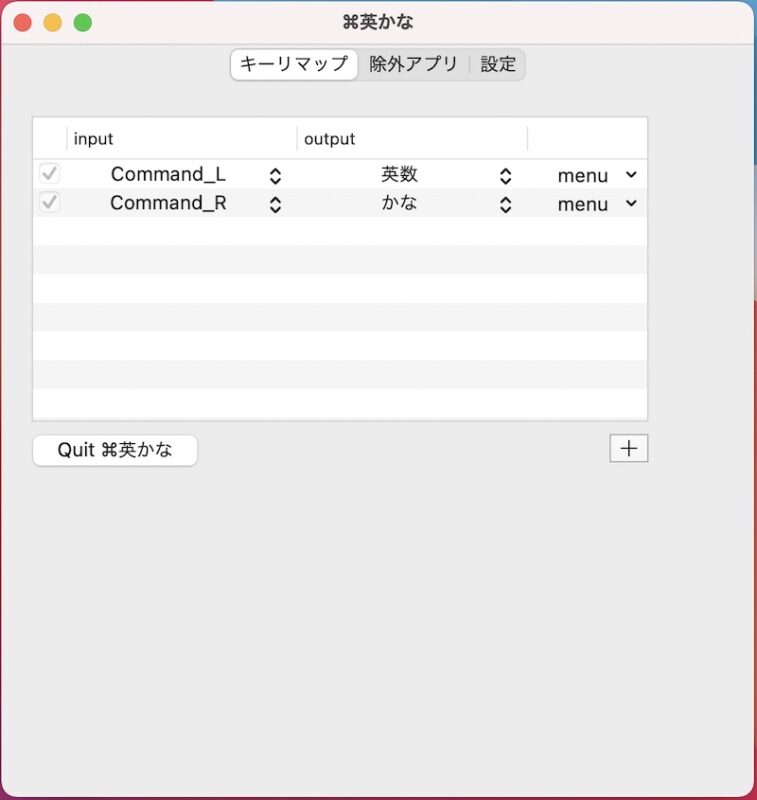
すると「英かな」アプリが立ち上がり、「コマンドR」で日本語(ローマ字)入力、「コマンドL」で英語入力の切り替えをすることができるようになります。
これでやっとGoogle日本語入力の切り替えを簡単にできるようになりました。
「英かな」さん、助かりました。
まとめ:Mac純正IMEならCaps Lockキーでの入力切り替え、Google日本語入力なら「英かな」を使いましょう

本記事は、UK配列キーボードのMacで日本語入力(ローマ字入力)と英語入力を簡単に切り替える方法をご紹介しました。
Google日本語入力などのIMEだと「Caps Lockキー」による切り替えができなかったので、「英かな」をインストールし「コマンドキー」で日本語入力(ローマ字入力)と英語入力を切り替えるように設定しました。
UK配列キーボードのMacを購入し、入力切り替えに悩んでいる方の参考になれば幸いです。
-

【レビュー】UK配列キーボード M1 MacBook Airがかっこ良すぎる
続きを見る













